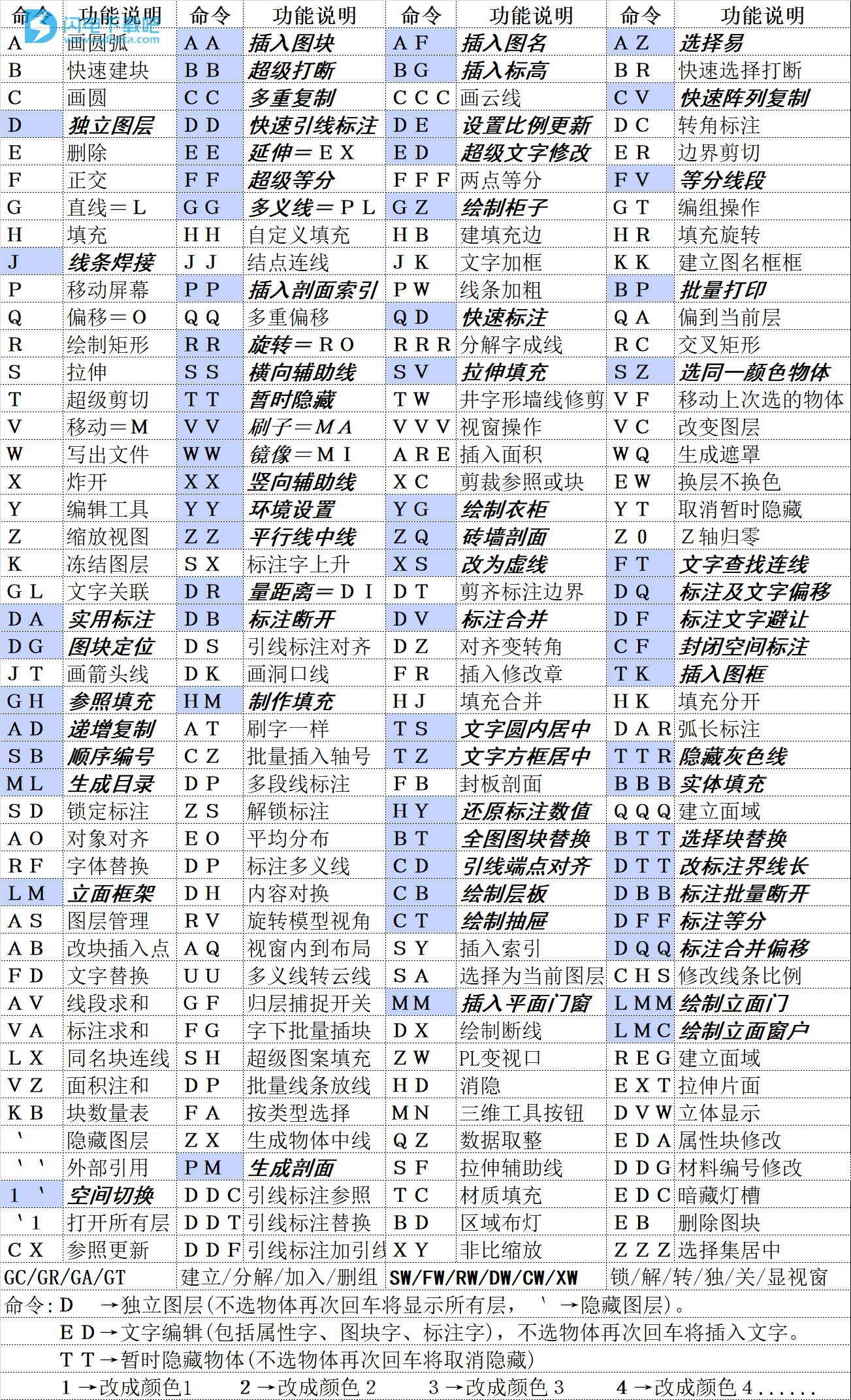平面外框尺寸
命令QD划线标注,顾名思义是经过直线或者多段线的地方自动断开。这个功能可在平面新建图标注尺寸的时候用到,非常实用。你有没有发现?QD可以智能选择是否忽略8号色和250色标注,还有填充和图块,这将为你避免了很多意想不到的干扰。
 封闭空间标注尺寸
封闭空间标注尺寸
命令CF原理:通过程序识别出封闭空间中的线的断点从而快速的标注出尺寸。墙体新建图运用此命令可以快速完成标注,最后稍微调整细节即可,操作之前尽量只保留墙体,增加尺寸的准确性。
 封闭衣柜/窗帘/图库
封闭衣柜/窗帘/图库
命令YGPM/CLPM/AA施工图画到确定墙体布局就可以先把固定家具和窗帘给画上,输入命令,就可以轻松随意的画出你想要的东西,另外AA图库可以快速的为你补充,根据科学的分类以及精美的图库集,一键随心调用吧!
 绘制平面门窗
绘制平面门窗
命令MM首先正式版海龙门窗的相关图层和颜色,门套和门把手,门宽以及门样式等等都是可以高度用户自定义,无论你的考虑是怎样的,海龙都已经用户的需求考虑进去。了,甚至是完成面和门垛长的设置……你需要的只是输入尺寸等参数,海龙自动为你绘制完美的门窗图例

平面空间布置 命令JJJ
这个命令把我们常规用到的家装空间都已经用上了,除了切换不同空间布置格局,而且图块的样式和图层也可自定义,可以短时间内完成一个户型的空间布置功能。另外JJJ还有工装布置。公共卫生间的布置也已经做到智能化。

天花造型偏移 命令QQ
找到你需要的多段线角线,画好需要的长宽框架,输入QQ命令可以智能根据线条上的断点为你偏移看线,几百个天花造型也可以一次性成型,而且图层以及颜色都是可以自定义的这个命令可以延伸到立面图绘制线条套线,门套线。
 天花造型标注
天花造型标注
命令QD只要是需要批量标注的地方都可以用的上。原理非常的简单,划线经过有线的交点的地方就可以智能标注出来(说智能是因为可以设置参数忽略灰色8号线,250色线,块和填充)另外这个命令在平面总尺寸和立面尺寸等等应用。

]天花灯具布置 命令BD功能在工装办公空间以及有相对规律的家装空间布置起到很大的作用,通过参数的设定可快速预览灯具布置的效果并作出调整,命令分自动,款选,两点三种模式。

天花灯具定位命令DG灯具的定位用海龙的图块定位可以起到非常明显的效果。原理简单,通过各种块的基点找到位置,批量出定位尺寸,项目应用的时候命令可智能识别和墙体关联的边界,以达到确定位置的效果,一次成型。

地面材质填充 命令TC
地面填充根据点选封闭空间和选择多段线这两种方式可以快速绘制出地面材质图,地砖的模块可以手动输入尺寸,也可以做到填充留缝,配合HN可以修改填充起点此外,可以把自己常用的填充放进去,哪里都可以调用。
 材料编号标注
材料编号标注
命令DD区别于传统的复制拷贝标注材料编号的方法,海龙这种标注,不但可以导入公司规范的材料编号图例以及引线,颜色以及大小按照自己公司规范外,还可以做到主材表的自定义化,设置一遍以后不用调整,而且可以直接拷贝到下一个项目团队电脑一起操作。

立面框架 命令LM运用这个命令可以快速高效的做出任意空间的立面框架,并且可以调用出小平面参考,裁剪并放在命令的上方在设置面板可以调节众多参数。可以设置里面框架是否有完成面和楼板是否突出等细致参数。

立面门命令LMM这是一个高度自定义的立面门图库集,双击门视图则可以选择任一款式的门,也可以自己加上喜欢的门上去,门的高度宽度门把手都可以自定义控制。无论是字母门,双开门还是推拉门,这里面都应有尽有。
 立面窗
立面窗
命令LMC新版的立面窗,在增加可选推拉窗,平开窗和固定窗的基础上还添加了很多专业性的建筑窗的参数,比如窗台,窗套和窗楣。用户都可以根据实际的情况选择样式。最后框选下范围就可以简单生成。一个标准的立面窗到底有多少参数是你不知道的?看下界面就知道。

立面衣柜 命令YG这个命令的出现让家装立面施工图相关衣柜的部分变的非常非常简单,极大的提升了出图的效率和质量。换句话说,新手也可以做到给一个空间,衣柜的绘制不再是难题。当然,如果你不拘于这几种样式的话,在AA咖啡树图库里面还有成百上千的衣柜样式任君选择。
 立面柜子
立面柜子
命令GZ柜子的立面形态非常的多,海龙几乎集成了所有的柜子形态,在功能丰富之余,且赋予参数调控,并加入自动模式,在框选的范围内自动生成。另外,柜子的侧剖面,加入了材料的特性,在画立面时候马上可以把节点做出来。

镜面/软包 命令JM/BM这些常用的填充在海龙已经做成了一个命令,直接输入便可以达到填充的预期效果,海龙内置的填充非常的好看,比如软包面就很有实物的感觉。类似功能的还有JB,DLSS,MW……
 立面标注
立面标注
命令QD只要是需要批量标注的地方都可以用的上。原理非常的简单,划线经过有交点的地方就可以智能标注出来(智能是因为可以设置参数忽略灰色8号线,250色线,块和填充)另外这个命令在平面总尺寸和天花造型定位等等应用很广。

通用墙剖(木饰面/镜面/软包/硬包)细节 命令PM命令非常的简单,就是输入PM,选好天花高度和墙面高度,选择天花造型,墙面和地面的主材,再选择踢脚线的高度,一键出来。哪怕是新手,也能绘制出高手才能绘制的剖面结构图,更关键的是,你可以从这个绘制里面学到很好的东西。
日志:
2017.03.08.修改衣柜平面【YGG】可以调整图层和内部颜色。
2017.03.04.快捷命令【Y】功能添加把系统图层名称改为中文或英文的功能。
2017.03.02.修正立面框架【LM】没有立面说明时,立面和平面不对齐的问题。
2017.03.01.修正超级等分【FF】支持定距+双线功能。
2017.02.28.修正一些小BUG,完善功能提示。
2017.01.18.增加软件的重要提示【IT】功能。
安装步骤
插入加密狗后,将海龍软件安装压缩包拷到硬盘D盘目录下,双击解压安装文件。
小编这里带来的是已经破解的免加密狗版!
第一种安装方法:直接运行文件"StartCAD.exe"。
第二种安装方法:
将软件包解压后,把"D:\海龍设计软件\Sys"目录下的"Setup.fas"拖入AutoCAD绘图区即可完成软件安装。
第三种安装方法:
命令 OP 或命令行按右键选“选项”->文件->支持文件搜索路径->添加"D:\海龍设计软件\Sys",重启AutoCAD即可。
第四种安装方法(如有安装天正,用此方法):
命令 AP 加载:启动组("添加到历史记录"打勾)->内容->添加"D:\海龍设计软件\Sys"目录下的"Setup.fas"。
软件的基本操作包括以下内容:
初始设置
|
v |
软件授权方式有试用版和单机版两种,单机版需要购买指定的USB加密锁使用。系统启动时如果发现ACAD病毒会自动清除病毒,清除失败会提示(如图1) |
|
v |
在系统设置里可以自定义图层名称和颜色,以及系统各种参数设置。 |
|
v |
系统图层可以在系统设置里修改,也可以在“改快捷键”中修改(如图2)。 |
|
v |
编辑框左边按钮为执行图层命令,选中的物体将被修改为对应层, 此按扭是根据选取的物体特性,自动修改对应的图层、颜色与线型。 此按扭是根据选取的物体特性,自动修改对应的图层、颜色与线型。 |
|
动态图块
|
v |
动态图块激活夹点后会出现一些功能性夹点(如图1),不同的夹点有不同的功能,鼠标点取即可。 |

图1
|
|
使用帮助
|
v |
当一个命令激活或结束时点取软件帮助菜单或使用F1键将显示该命令的联机帮助。 |
|
v |
对话框里移动光标到控件上便可得到该控件使用的帮助信息。 |
|
命令行提示
|
v |
表示缺省值,右键回车即可。如:请输入波长:<150> 回车即输入150。 |
|
v |
表示功能切换,右键回车即可。如:指定第一条尺寸界线原点[设置标注比例(S)/点取原有尺寸对象(D)]或<选择对象>:回车即选择对象。 |
|
v |
如果没有,一般情况下右键回车结束。如:请点取绘制【竖直】辅助线的位置: 回车退出。 |
|
v |
[ ] 表示可选项,输入关键字执行。如:输入单线折断线的起点[设置(A)/双线(X)/改线为折断线(S)]: 输入“A”将出现设置。 |
|
v |
*** *** 表示提示信息 ,注意提示的参数。如:*** 索引号当前序号 <01>, 图号 <1-D1> *** 提示当前索引号的参数。 |
|
鼠标键
|
v |
鼠标左键双击对象进行编辑,双击文字(包括块内文字等)直接编辑文字。 |
|
快捷键
软件的快捷键如下:
CTRL+A |
全部选择 |
CTRL+K |
插入超链接 |
CTRL+U |
设置绘图单位 |
CTRL+4 |
图纸集管理器 |
CTRL+B |
插入图库 |
CTRL+L |
切换语言 |
CTRL+V |
粘贴 |
CTRL+5 |
更改线宽 |
CTRL+C |
复制 |
CTRL+M |
制作填充 |
CTRL+W |
遮罩边框开关 |
CTRL+6 |
虚实互换 |
CTRL+D |
设置标注图层 |
CTRL+N |
新建 |
CTRL+X |
剪切 |
CTRL+7 |
尺寸避让 |
CTRL+E |
设置比例 |
CTRL+O |
打开 |
CTRL+Y |
重做 |
CTRL+8 |
加减节点 |
CTRL+F |
查找和替换 |
CTRL+P |
ACAD打印 |
CTRL+Z |
恢复 |
F1 |
打开帮助 |
CTRL+G |
编组开关 |
CTRL+Q |
节点取整 |
CTRL+0 |
清除屏幕 |
F4 |
命令查找 |
CTRL+H |
填充开关 |
CTRL+R |
视图管理器 |
CTRL+1 |
特性管理 |
F5 |
海龙简化命令 |
CTRL+I |
查杀病毒 |
CTRL+S |
保存 |
CTRL+2 |
设计中心 |
F11 |
符号修改 |
CTRL+J |
大样索引 |
CTRL+T |
标注文字 |
CTRL+3 |
工具选项板 |
F12 |
系统设置 |
|
简化命令
海龙软件为习惯从键盘输入AutoCAD命令的用户提供了简化命令,参见简化命令。 |
设计面板
|
v |
本软件使用设计面板取代传统的屏幕菜单,面板可浮动或停靠(如图1、图2)。 |
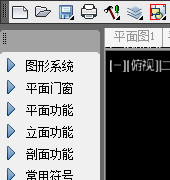
图1
|
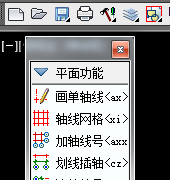
图2
|
|
注:侧栏菜单面板开关快捷键为“Alt+Z”,菜单展开时按右键可以返回上一级菜单。
|
v |
侧栏菜单可以用命令“CDXS”设置不同的风格和面板的显示和颜色(如图3)。 |

图3
|

图4
|
注:此菜单面板开关快捷键为“Alt+X”
|
v |
用户的定制面板和常用命令可打开mMenu.mnu文件编辑。 |
|
多图档切换
|
v |
软件打开多于一张图时就会显示多图档切换条(如图1),在系统设置里的“配置->LOAD_TAB"项可以设置是否需要加载。 |

图1
|
|
v |
提示:如果图名显示为红色说明此文件有修改,显示为蓝色说明没有修改。 |
|
自动归层设置
|
v |
自动根据生成物体切换到相应图层,例如执行DA命令后生成的标注自动归到图层“FF-Finish Size”上(如图1)。 |
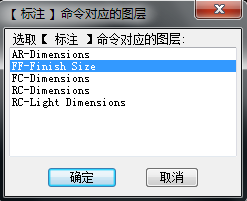
图1
|
|
|
v |
点击"修改图层"按钮(或双击相应的图层项)可以设置相命令的对应图层。(如图2) |
|
v |
打勾"启动自动切换"即:启用自动归层(等同于使用命令GF进行开关切换)。 |
|
v |
自动归层是否打开可查看命令行左下角提示:<归层开>或<归层关>。 |
|
使用命令
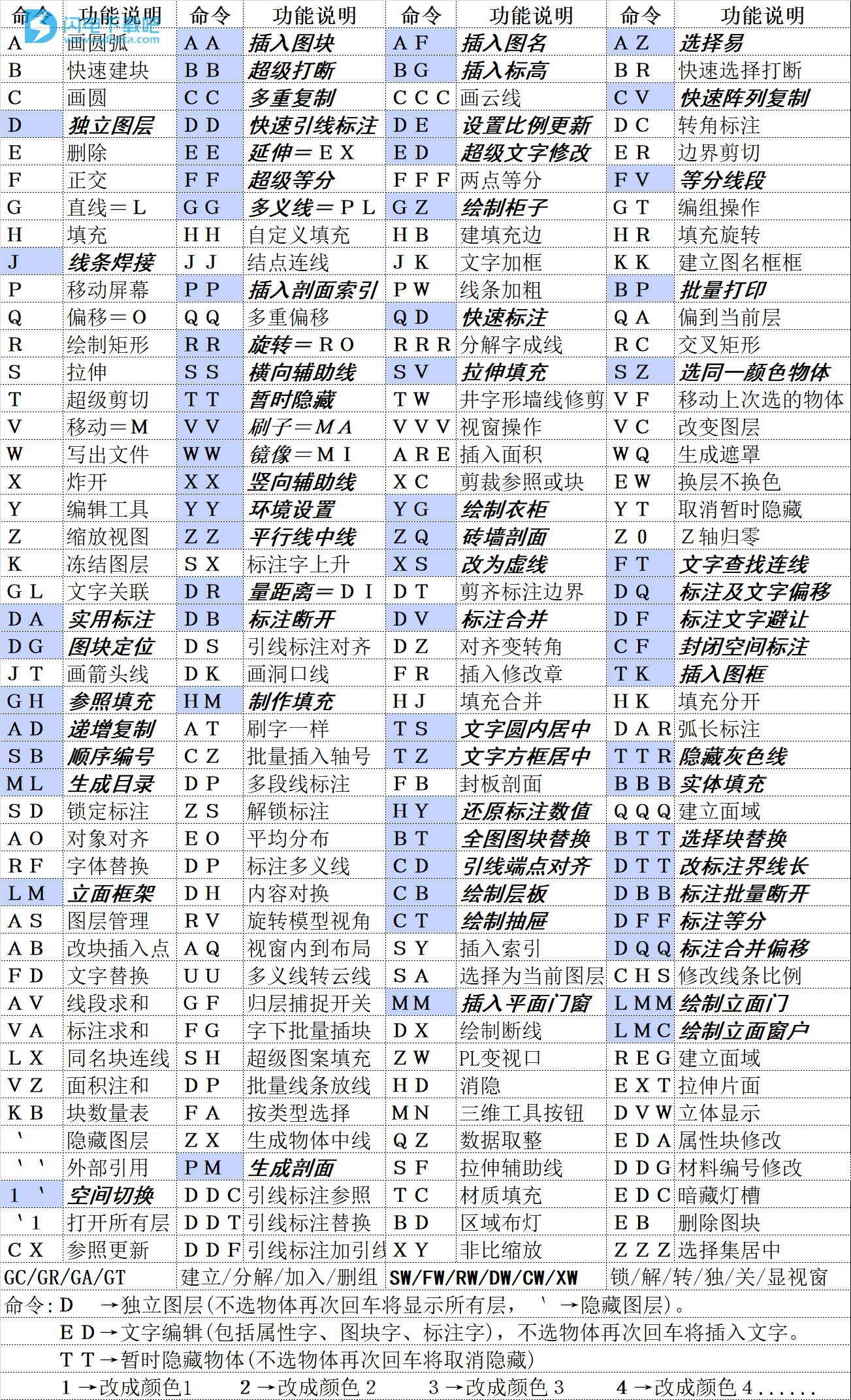
hailonggjuixiang2017.rar
版权问题不再提供



 绘制平面门窗
绘制平面门窗